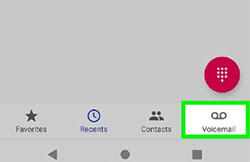
Ya sea que almacene comunicaciones comerciales vitales o información crucial, puede confiar en sus dispositivos Samsung para mantener mensajes importantes en la aplicación de correo de voz. Sin embargo, a pesar del máximo cuidado, ocurren accidentes, ya sea una eliminación accidental, un bloqueo de Android, una actualización del sistema u otras circunstancias imprevistas.
Entonces, la necesidad apremiante de Recuperar el correo de voz eliminado en Samsung no se puede sobreestimarse. Bueno, esta página ilustrará cuatro métodos directos para recuperar los correos de voz de galaxias eliminados, atendiendo a aquellos que enfrentan tales predicamentos.
Parte 1: ¿Puedo recuperar el correo de voz eliminado de Samsung?
¡Sí! Puede hacer que Samsung recupere el correo de voz eliminado bajo ciertas circunstancias. Las vías incluyen las tradicionales y utilizan características modernas de recuperación de correo de voz Samsung. En general, los correos de voz eliminados se almacenan inicialmente en la memoria de su teléfono, lo que le da la oportunidad de restaurarlos antes de la eliminación permanente. A continuación, lo guiaremos a través de estos métodos para la recuperación también se discutirá en detalle.
Parte 2: Cómo recuperar el correo de voz eliminado en Samsung usando la opción Deshacer
Si ha eliminado los correos de voz en su teléfono Samsung por accidente, no se preocupe, no se han ido para siempre. Su teléfono tiene una aplicación de teléfono predeterminada para la recuperación de correo de voz eliminado de Samsung. De esta manera, utiliza las características incorporadas de la aplicación Samsung Phone para recuperar los correos de voz eliminados. Aquí le mostramos cómo recuperar el correo de voz eliminado de Samsung S24/S23/S22/S21/S20 a través de la opción Deshacer:
- Navegue a la aplicación del teléfono Samsung y seleccione la opción de correo de voz ubicada en la parte inferior de la pantalla.
- Desplácese hacia abajo y toque «Mensajes eliminados» para acceder a una lista de Samsung eliminó recientemente los correos de voz.
- Seleccione los correos de voz que desea recuperar, luego toque el botón «Deshacer» para restaurarlos.
Cuanto más espere para recuperar los correos de voz, mayores son las posibilidades de que sean sobrescritos por los nuevos datos, reduciendo la probabilidad de recuperación. Los teléfonos Samsung generalmente conservan los correos de voz eliminados durante 30 días antes de la eliminación permanente.
Parte 3: Cómo recuperar los correos de voz eliminados en Samsung a través del sistema de correo de voz
Para recuperar grabaciones de voz perdidas o correos de voz en su móvil Samsung, puede usar el sistema de correo de voz. Los modelos Samsung Galaxy como S24/S23/S22 ofrecen una opción de basura para la recuperación de correo de voz de Samsung. Puede recuperar los mensajes perdidos durante una llamada con el sistema de correo de voz de su teléfono. ¿Cómo restaurar el correo de voz eliminado/borrado en Samsung de esta manera?
- Marque «*86» desde su teléfono Galaxy para acceder o configurar el correo de voz.
- Una vez que se configura el correo de voz, ubique los correos de voz eliminados en la «basura» del menú de bandeja de entrada.
- Explore el icono de basura y elija los mensajes que desea restaurar.
- Confirme la acción para restaurar el correo de voz eliminado a la bandeja de entrada de Samsung.
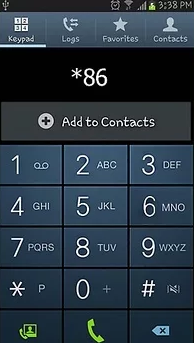
Exploración adicional:
Parte 4: Cómo obtener correos de voz eliminados en Samsung a través de la aplicación de correo de voz
La aplicación de correo de voz de Samsung puede ayudar a recuperar el correo de voz perdido en los teléfonos Samsung, almacenando copias para una fácil recuperación. Es útil no solo para los dispositivos Samsung sino también para recuperar mensajes de voz en teléfonos Android en general. Siga estos pasos para ver cómo recuperar mensajes de voz eliminados de Samsung utilizando la aplicación de correo de voz:
- Abra la aplicación de correo de voz en su teléfono Samsung.
- Toque el icono del menú y seleccione la opción «Casos de voz eliminados» para ver una lista de correos de voz eliminados.
- Seleccione el correo de voz que desea recuperar y toque «Guardar» para recuperarlo en su dispositivo.
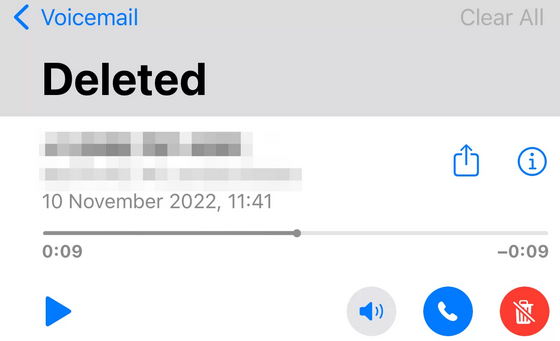
Parte 5: Cómo recuperar el correo de voz perdido de Samsung contactar a Carrier
Si no tiene éxito, comuníquese con el equipo de apoyo de su proveedor para obtener ayuda. Tiene la opción de comunicarse con ellos a través del sitio web o la aplicación para consultar sobre la restauración. Pueden tener herramientas para ayudar.
¿Cómo restaurar los correos de voz desaparecidos de Samsung al llegar a su transportista?
- Encuentre los datos de contacto de atención al cliente de su proveedor de servicios.
- Comuníquese con ellos por teléfono, correo electrónico, chat en vivo, etc.
- Explique la situación de los correos de voz eliminados accidentalmente.
- Siga sus instrucciones y proporcione la información necesaria.
- Pregunte sobre las posibilidades de recuperación de correo de voz y solicite su ayuda en la recuperación de correo de voz.
- Cumplir con cualquier dirección o procedimiento que proporcionen.
Preguntas frecuentes sobre la recuperación de correo de voz en Samsung
P1: ¿Cómo acceder a los correos de voz en Samsung?
Acceder a los correos de voz en un móvil Samsung se ha vuelto mucho más fácil ahora. Como se mencionó anteriormente, navegue al marcador o la aplicación del teléfono y presione durante mucho tiempo el número 1. Al hacerlo, aparecerá un menú, proporcionándole varias opciones para acceder a sus correos de voz.
P2: ¿Cómo respaldo el correo de voz en Galaxy?
Use la aplicación de correo de voz en Samsung para guardar los correos de voz. Para hacer esto, simplemente seleccione el mensaje que desea mantener, luego presione «Guardar» para almacenarlo en su teléfono.
P3: ¿Cómo puedo restablecer el saludo de correo de voz en Samsung?
Para configurar su saludo de correo de voz activo en la aplicación Google Voice, comience abriendo la aplicación y tocando el «menú» en la esquina superior izquierda. A partir de ahí, vaya a «Configuración> correo de voz> Saludo de correo de voz». Localice el saludo deseado y toque «más» al lado. Finalmente, elija la opción de configurarlo como su saludo activo.
Consejos adicionales: cómo recuperar otros archivos eliminados en Samsung
En ciertas ocasiones, es posible perder involuntariamente otros archivos esenciales de su teléfono. Para empeorar la situación, es posible que no los haya respaldado previamente. Entonces, ¿cómo puede recuperar los datos de Android perdidos directamente? Una solución efectiva es utilizar un programa de primer nivel como Mobilekin Doctor para Android (WIN y Mac).
Este software proporciona dos modos de recuperación, simplificando la tarea de restaurar sus archivos faltantes desde su tarjeta SD o el almacenamiento interno de su dispositivo, como contactos, SMS, archivos multimedia y más. Además, con una alta tasa de éxito de recuperación, le permite salvaguardar sus datos guardándolos en su computadora después de obtener una vista previa y seleccionarlos.
More reading: 4 Métodos para Recuperar Datos de Samsung con Pantalla Negra (Actualizado 2025)
![]()
![]()
¿Cómo recuperar datos eliminados de Samsung a través de Mobilekin Doctor para Android?
- Instale y inicie el programa en su computadora.
- Conecte su teléfono inteligente Android a la computadora a través de USB.
- Siga las instrucciones en pantalla para que el programa reconozca su teléfono.
- Una vez reconocido, acceda a la interfaz principal.
- Seleccione los tipos de datos y haga clic en «Siguiente» para comenzar a escanear.
- Es posible que deba rootear su dispositivo según lo solicitado si el programa no lo escanea su contenido deseado.
- Vista previa de todos los contactos eliminados e información asociada en la ventana de la derecha.
- Elija los elementos que desea recuperar y haga clic en «Recuperar» para recuperarlos de su dispositivo Android.

En una palabra
¡Ahí lo tienes! Ya sea utilizando la opción Deshacer, navegar a través del sistema de correo de voz, aprovechar la aplicación de correo de voz o llegar a su operador para obtener ayuda, puede encontrar orientación paso a paso sobre cada enfoque de este pasaje. Finalmente, discutimos una herramienta sobresaliente para salvaguardar contra la pérdida de datos potencial para otro contenido en su teléfono. Puede elegir Mobilekin Doctor para Android para abordar desafíos similares según sea necesario en el futuro.
